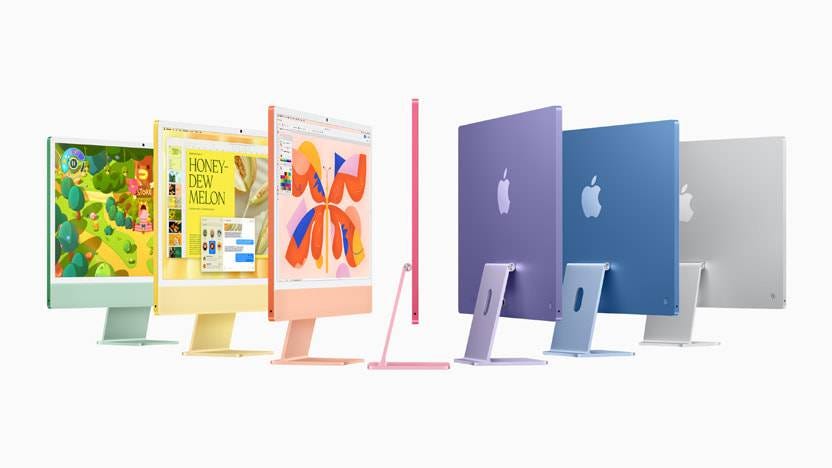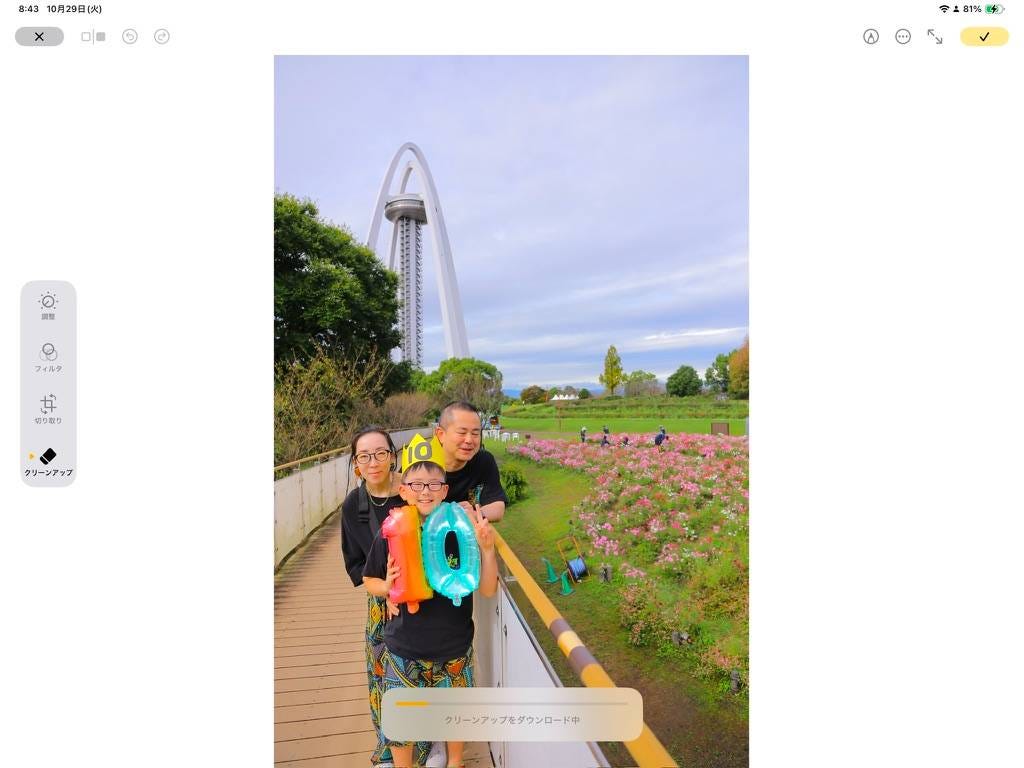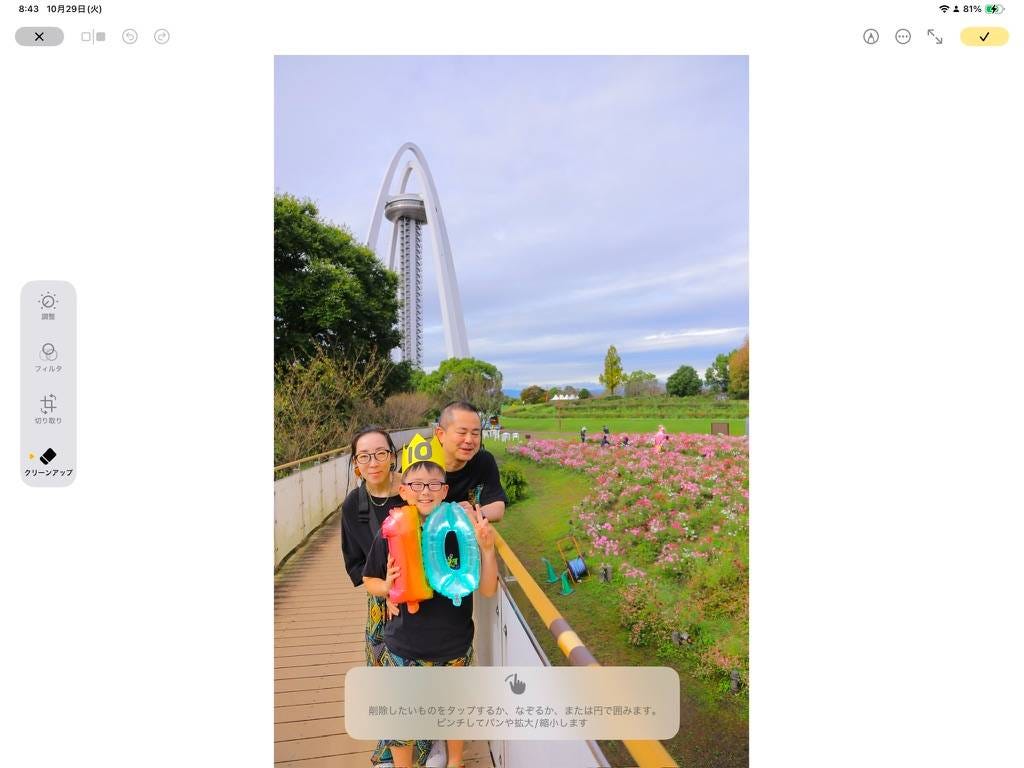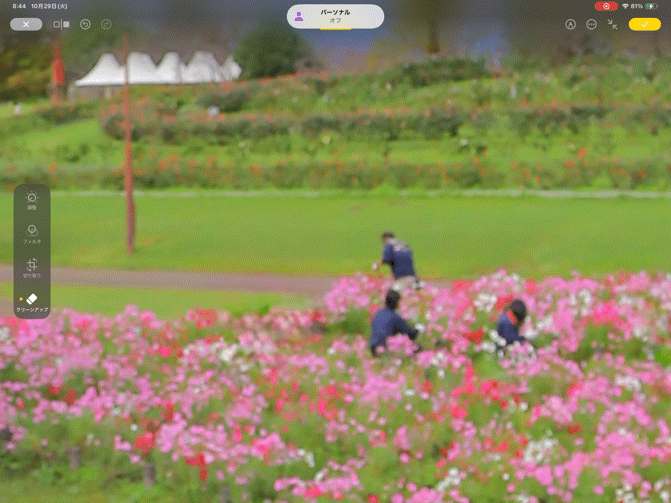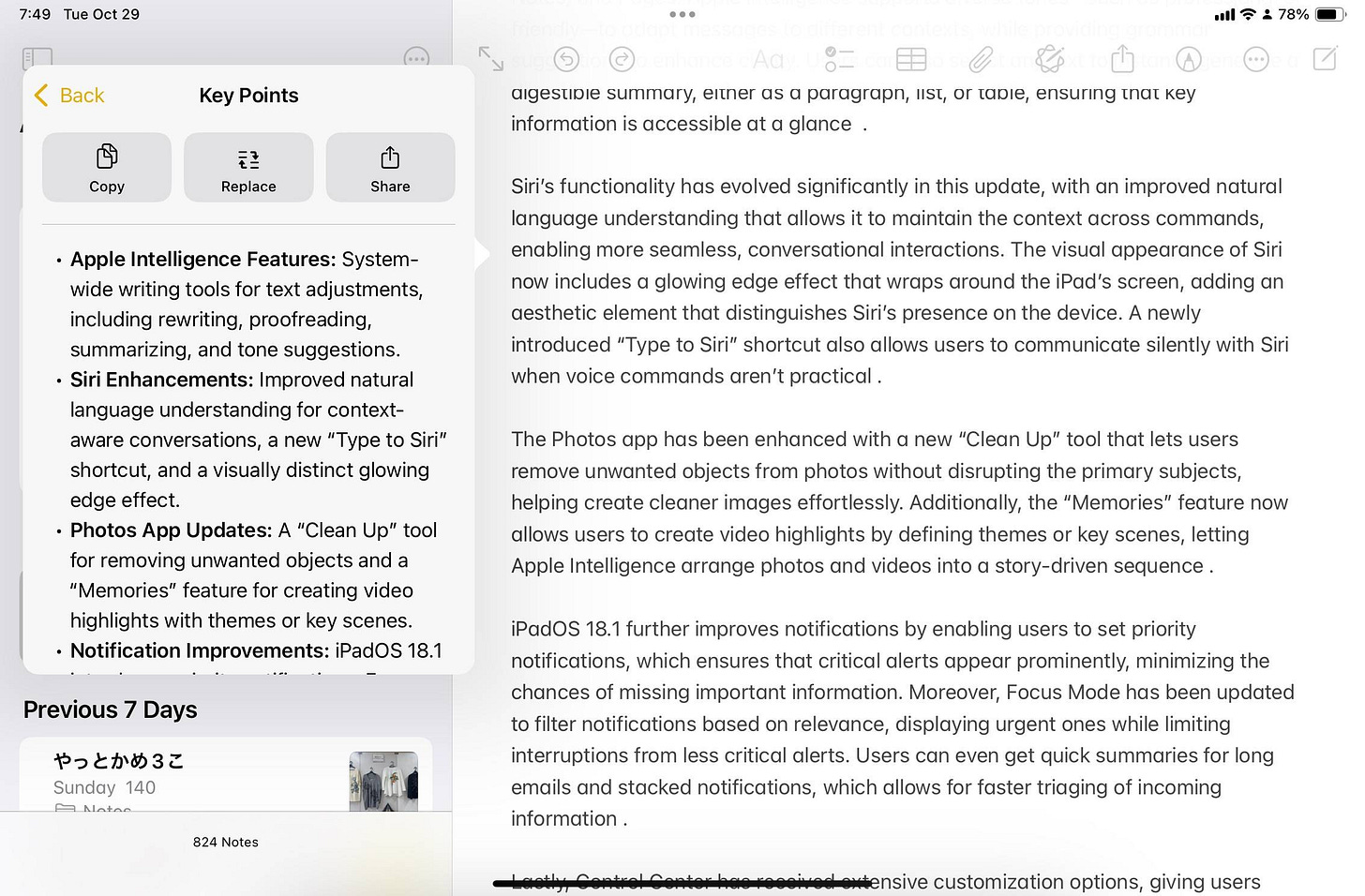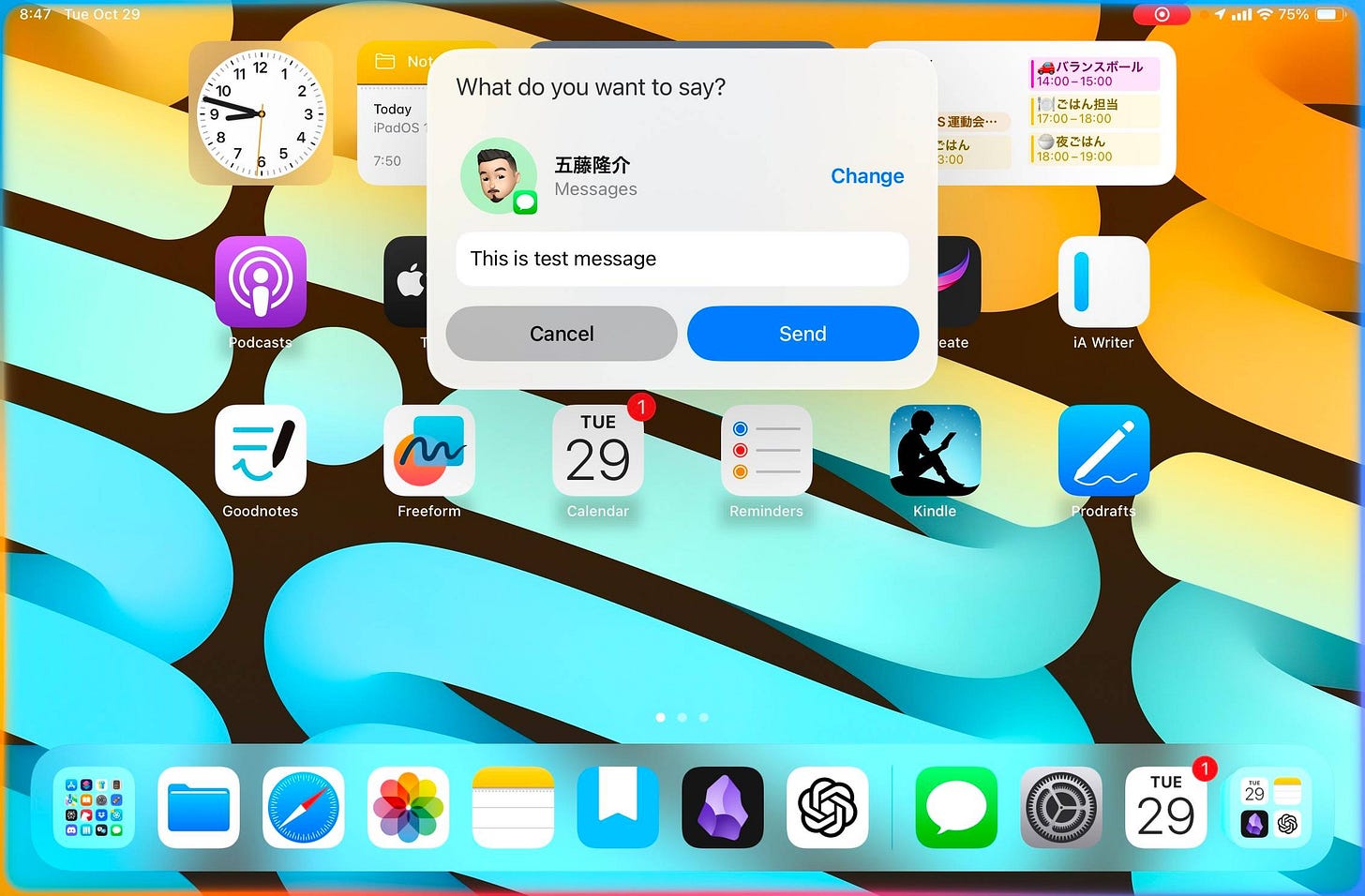🕸️こんにちは、はるなです。
今日は「iPadOS 18.1の新機能とApple Intelligenceの設定方法」を紹介します。
🎃 10月のおすすめ記事
📔 Canvaを使った初心者向けTシャツデザイン挑戦『家電批評』11月号
🎫 iPad活用講座
※Paidメンバーはチケットなしでアーカイブ視聴、スライド資料などのダウンロードができます。
🍎 Apple、特別イベントで新製品を続々発表!
Appleの特別なイベント「hello again」が、日本時間の10月28日から29日へ日付の変わる頃、開催されました。イベントは連日開催で、毎日1つずつ新製品が発表される予定です。
最初に発表されたのは、M4チップ搭載の24インチiMacです。すでに予約注文可能で、11月8日発売、価格は198,800円からです。
M4 iMac発表と同時に配信開始されたのは、話題の「Apple Intelligence」機能に対応したiPadOS 18.1。
早速、iPadOS 18.1にアップデートして、新機能を試してみました!
🆕 iPadOS 18.1の新機能
2024年10月28日に正式にリリースされたiPadOS 18.1の新機能、主な新機能は3つです。
作文ツール(要約などの文章編集機能)
写真のクリーンアップツール
Siriのデザイン変更
このアップデートは、Apple Intelligenceによって強化された初めての機能群の導入です。しかし、作文ツールやSiriのデザイン変更は言語設定が日本語だと使用できません。言語設定の変更手順などApple Intelligenceを試す方法は、記事後半にあります。
その他、AirPods Pro 2での「聴力テスト機能」や「補聴機能」の追加や、「通知削減」モードの追加、メールやメッセージでの「スマート返信」、コントロールセンターに接続設定の個別追加や構成リセットのオプション追加などがあります。
🖼️ 写真のクリーンアップ機能
iPadOS 18.1で写真アプリに追加された「クリーンアップツール」は、日本語設定のままでも使える新機能の1つです。写真の中から不要な物をタップして削除できます。クリーンアップツールは写真の編集ボタンから使用します。
クリーンアップツールを選択すると、自動認識で不要な部分が虹色に光ります。それ以外の箇所も、指でなぞったり円で囲むと削除できます。
試しに風景写真から人影を消してみたところ、違和感なく消せました。クリーンアップ機能が標準の写真アプリで手軽に使えるのは非常に便利です。
花畑にいた人や、ホースとコーンが簡単に消えました。
📜 作文ツール(言語設定、英語でのみ動作)
作文ツールを使うと、文章の要約・校正・リライトが行えます。メモやメールなど、ほぼすべての入力エリアで使えます。
メモアプリで文章を入力した後、「Key Points」をタップすると、文章を箇条書き形式で簡潔にまとめてくれました。
リライト機能では、FriendlyやProfessionalといったテイストが選べます。
今はまだ、簡単なことしかできない印象ですが、今後はもっとこの辺りも賢くなっていきそうな予感です。
🌈 Siriの新しいデザインと強化機能
Apple Intelligenceの導入で、Siriも一新されています。
設定を有効にすると、Siriが話しかけに応じて虹色のライトが画面の縁を囲むように光る演出が追加され、直感的で楽しいインターフェースになっています。
会話の途中でのリクエスト変更に柔軟に対応し、会話の流れを理解して文脈を維持するように設計されているため、以前よりも自然な会話が可能になりました。
さらに「Type to Siri」機能が追加され、話さなくてもキーボードでSiriに指示が出せるようになったので、静かな場所で使いたいときにはとても便利です。
Type to Siriを使うには、画面下部をダブルタップします。
テキスト入力ウィンドウが表示され、声を出さなくても、テキスト入力でSiriを操作することができます。
✨ Apple Intelligenceの試し方
Keep reading with a 7-day free trial
Subscribe to iPad Workers to keep reading this post and get 7 days of free access to the full post archives.